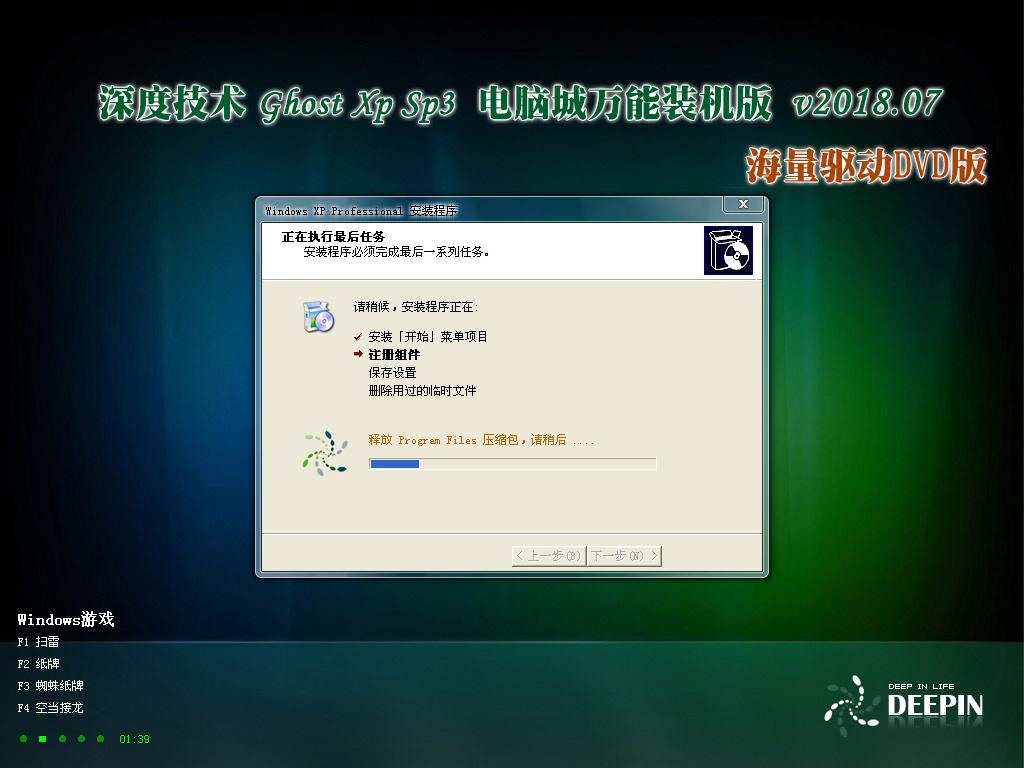wifi有信号却上不了网的有用解决方法
有时候,有信号不代表能够上网,可能由于某些原因,里面的东西被篡改,信号满满,却不能上网,如何是好?下面就为大家介绍wifi有信号却上不了网的有用解决方法,希望能对大家有所帮助!

- 软件名称:
- 驱动人生8 v8.3.39.160 中文免费安装版
- 软件大小:
- 59.9MB
- 更新时间:
- 2021-07-14
方法/步骤
1、一般来说,该问题是因为驱动被篡改,这个解决方式是很有效果的,效果看得见。在浏览器中输入“驱动人生6下载”,搜索下载软件,然后点击安装。点击“驱动人生6”快捷方式打开。

2、自动扫描检查。等待完毕。

3、完毕之后,为节省时间和空间,勾上“网卡”前面的√即可,其他的去掉,然后点击“开始”。

4、点击“确定”确定备份完成。

5、点击“驱动卸载”。

6、点击“无线网卡”后面的“开始卸载”。

7、点击“确定”确定开始卸载。

8、点击“确定”确定卸载。

9、卸载完毕,可能会要求你重新启动电脑,如果有要求重新启动的要求,重新启动之后打开“驱动人生6”。点击“驱动还原”。

10、勾上“无线网卡”前面的√,点击“开始还原”。

11、点击“确定”。

12、在有下载找到无线网的信号,点击“连接”,输入无线网的密码,点击登录,就可以成功解决问题了。

这个方式是最简单有效的,本人多次尝试有效,如果你没有弄好,请自行尝试其他办法。
以上就是wifi有信号却上不了网的有用解决方法介绍,希望能对大家有所帮助!
推荐系统
番茄花园Ghost Win7 x64 SP1稳定装机版2022年7月(64位) 高速下载
语言:中文版系统大小:3.91GB系统类型:Win7欢迎使用 番茄花园 Ghost Win7 x64 SP1 2022.07 极速装机版 专业装机版具有更安全、更稳定、更人性化等特点。集成最常用的装机软件,集成最全面的硬件驱动,精心挑选的系统维护工具,加上独有人性化的设计。是电脑城、个人、公司快速装机之首选!拥有此系统
番茄花园 Windows 10 极速企业版 版本1903 2022年7月(32位) ISO镜像快速下载
语言:中文版系统大小:3.98GB系统类型:Win10番茄花园 Windows 10 32位极速企业版 v2022年7月 一、系统主要特点: 使用微软Win10正式发布的企业TLSB版制作; 安装过程全自动无人值守,无需输入序列号,全自动设置; 安装完成后使用Administrator账户直接登录系统,无需手动设置账号。 安装过程中自动激活
新萝卜家园电脑城专用系统 Windows10 x86 企业版 版本1507 2022年7月(32位) ISO镜像高速下载
语言:中文版系统大小:3.98GB系统类型:Win10新萝卜家园电脑城专用系统 Windows10 x86企业版 2022年7月 一、系统主要特点: 使用微软Win10正式发布的企业TLSB版制作; 安装过程全自动无人值守,无需输入序列号,全自动设置; 安装完成后使用Administrator账户直接登录系统,无需手动设置账号。 安装过程
笔记本&台式机专用系统 Windows10 企业版 版本1903 2022年7月(32位) ISO镜像快速下载
语言:中文版系统大小:3.98GB系统类型:Win10笔记本台式机专用系统 Windows 10 32位企业版 v2022年7月 一、系统主要特点: 使用微软Win10正式发布的企业TLSB版制作; 安装过程全自动无人值守,无需输入序列号,全自动设置; 安装完成后使用Administrator账户直接登录系统,无需手动设置账号。 安装过
笔记本&台式机专用系统 Windows10 企业版 版本1903 2022年7月(64位) 提供下载
语言:中文版系统大小:3.98GB系统类型:Win10笔记本台式机专用系统 Windows10 64专业版 v2022年7月 一、系统主要特点: 使用微软Win10正式发布的专业版制作; 安装过程全自动无人值守,无需输入序列号,全自动设置; 安装完成后使用Administrator账户直接登录系统,无需手动设置账号。 安装过程中自动
雨林木风 Windows10 x64 企业装机版 版本1903 2022年7月(64位) ISO镜像高速下载
语言:中文版系统大小:3.98GB系统类型:Win10新雨林木风 Windows10 x64 企业装机版 2022年7月 一、系统主要特点: 使用微软Win10正式发布的企业TLSB版制作; 安装过程全自动无人值守,无需输入序列号,全自动设置; 安装完成后使用Administrator账户直接登录系统,无需手动设置账号。 安装过程中自动激活
深度技术 Windows 10 x64 企业版 电脑城装机版 版本1903 2022年7月(64位) 高速下载
语言:中文版系统大小:3.98GB系统类型:Win10深度技术 Windows 10 x64 企业TLSB 电脑城装机版2022年7月 一、系统主要特点: 使用微软Win10正式发布的企业TLSB版制作; 安装过程全自动无人值守,无需输入序列号,全自动设置; 安装完成后使用Administrator账户直接登录系统,无需手动设置账号。 安装过程
电脑公司 装机专用系统Windows10 x64 企业版2022年7月(64位) ISO镜像高速下载
语言:中文版系统大小:3.98GB系统类型:Win10电脑公司 装机专用系统 Windows10 x64 企业TLSB版2022年7月一、系统主要特点: 使用微软Win10正式发布的企业TLSB版制作; 安装过程全自动无人值守,无需输入序列号,全自动设置; 安装完成后使用Administrator账户直接登录系统,无需手动设置账号。 安装过
相关文章
- 部署无线AP的十个注意事项
- TP-LINK无线路由器WDS功能应用举例
- WiFi怎么拉黑用户和隐藏信号?
- 路由器怎么设置?路由器设置图解
- 小度wifi切换到无线网卡模式的方法
- wifi信号差怎么办?增强wifi信号的五种解决方法图文教程
- 电脑联网时弹出619,691或其他数字提示的解决方法
- 用示波器直接破解30种通信协议解析
- iphone4s电池的更换和鉴别 iphone4s的使用技巧
- 小米路由器是什么 小米路由器有什么作用及功能
- 网络管理常用命令之四 Nbtstat 命令使用详解(图文)
- 紫米4g随身路由器好吗?怎么用?
- 如何能在局域网中隐藏电脑及IP地址(防止被攻击)
- dd-wrt固件怎么刷 路由器刷机dd-wrt固件两种方法分享
热门系统
- 1华硕笔记本&台式机专用系统 GhostWin7 32位正式旗舰版2018年8月(32位)ISO镜像下载
- 2深度技术 Windows 10 x86 企业版 电脑城装机版2018年10月(32位) ISO镜像免费下载
- 3雨林木风 Ghost Win7 SP1 装机版 2020年4月(32位) 提供下载
- 4电脑公司 装机专用系统Windows10 x86喜迎国庆 企业版2020年10月(32位) ISO镜像快速下载
- 5深度技术 Windows 10 x86 企业版 六一节 电脑城装机版 版本1903 2022年6月(32位) ISO镜像免费下载
- 6深度技术 Windows 10 x64 企业版 电脑城装机版2021年1月(64位) 高速下载
- 7新萝卜家园电脑城专用系统 Windows10 x64 企业版2019年10月(64位) ISO镜像免费下载
- 8新萝卜家园 GhostWin7 SP1 最新电脑城极速装机版2018年8月(32位)ISO镜像下载
- 9电脑公司Ghost Win8.1 x32 精选纯净版2022年5月(免激活) ISO镜像高速下载
- 10新萝卜家园Ghost Win8.1 X32 最新纯净版2018年05(自动激活) ISO镜像免费下载
热门文章
常用系统
- 1深度技术Ghost Win7 Sp1 电脑城万能装机版2020年11月(32位) ISO高速下载
- 2笔记本&台式机专用系统 Windows10 元旦特别 企业版 版本1903 2022年1月(64位) 提供下载
- 3电脑公司 装机专用系统Windows10 x86新春特别 企业版2021年2月(32位) ISO镜像快速下载
- 4雨林木风 Windows10 x64 企业装机版2019年12月(64位) ISO镜像高速下载
- 5笔记本&台式机专用系统GhostWin7 64位元旦特别 旗舰版2021年1月(64位) 高速下载
- 6电脑公司Ghost Win8.1 x32 精选纯净版2019年11月(免激活) ISO镜像高速下载
- 7深度技术最新版 GHOSTXPSP3 电脑城万能装机版下载 2018年7月
- 8深度技术Ghost Win8.1 x32位 特别纯净版2020年12月(免激活) ISO镜像高速下载
- 9电脑公司 装机专用系统Windows10 x86新春特别 企业版 版本1507 2022年2月(32位) ISO镜像快速下载
- 10笔记本&台式机专用系统 GhostWin7 32位六一节 旗舰版2022年6月(32位) ISO镜像免费下载